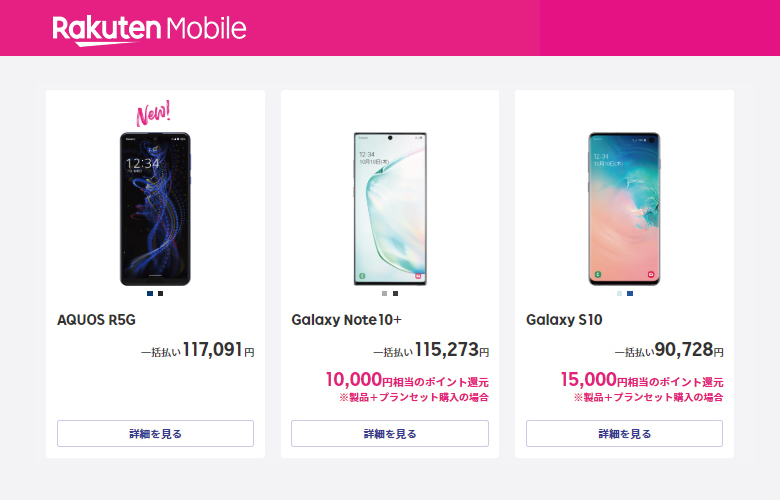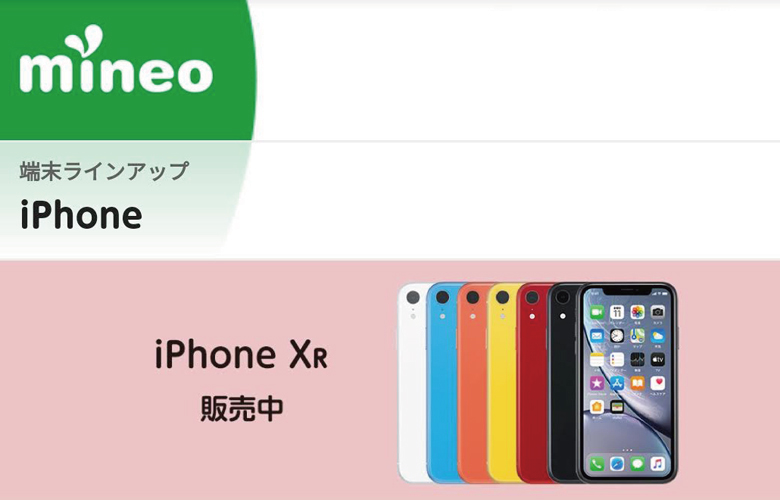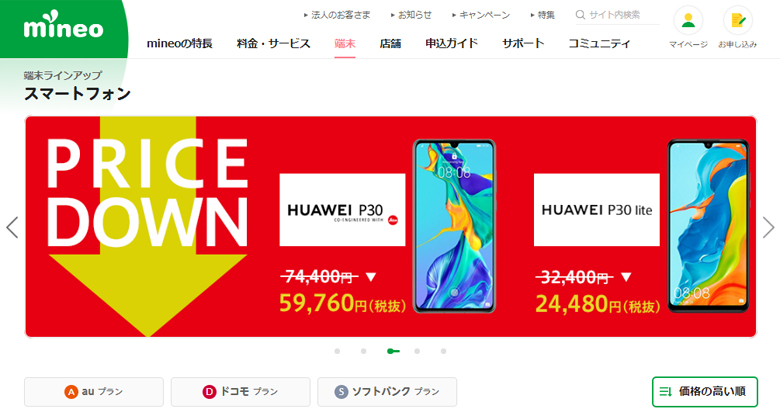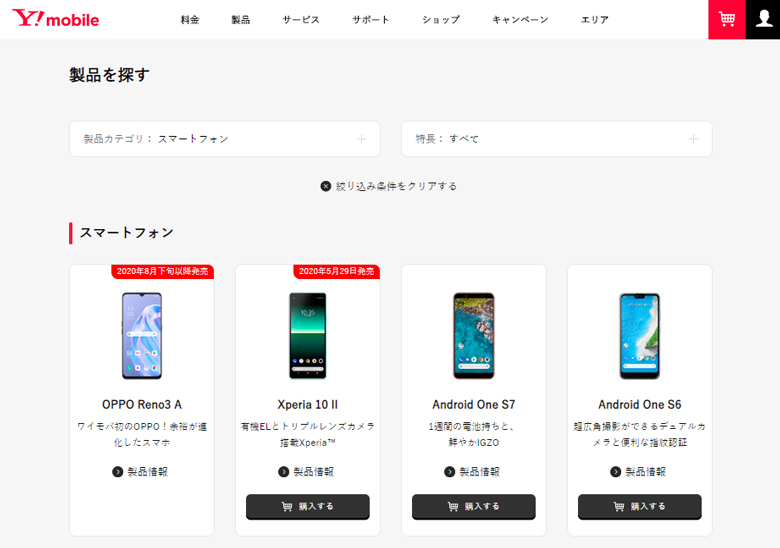
ワイモバイルおすすめスマートフォン比較表《2020年8月》
| モデル | イメージ | 価格 | ディスプレイサイズ | RAM | ROM | OS | メインカメラ | バッテリー |
|---|---|---|---|---|---|---|---|---|
| iPhone 11 Pro Max (256GB) |  | 172,000円 (通販-変動有り) | 6.5インチ | 4GB | 256GB | iOS 13以上 | 1,200万画素 | 3,969mAh |
| iPhone 11 Pro (256GB) |  | 166,500円 (通販-変動有り) | 5.8インチ | 4GB | 256GB | iOS 13以上 | 1,200万画素 | 3,190mAh |
| iPhone 11(128GB) |  | 123,200円 (通販-変動有り) | 6.1インチ | 4GB | 128GB | iOS 13以上 | 1,200万画素 | 3,046mAh |
| iPhone 11(64GB) |  | 107,000円 (通販-変動有り) | 6.1インチ | 4GB | 64GB | iOS 13以上 | 1,200万画素 | 3,046mAh |
| HUAWEI P40 Pro 5G |  | 117,078円 (通販-変動あり) | 6.8インチ | 8GB | 256GB | EMUI 10.1 (Based on Android™ 10) | 5,000万画素 | 4,200mAh |
| HUAWEI P40 lite 5G |  | 42,828円 (通販-変動あり) | 6.5インチ | 6GB | 128GB | EMUI 10.1 (Based on Android™ 10) | 6,400万画素 | 4,000mAh |
| OPPO Reno3 A |  | 36,500円 (通販-変動あり) | 6.4インチ | 6GB | 128GB | Android™ 9 | 4,800万画素 | 4,025mAh |
| OPPO A5 2020 |  | 19,400円 (通販-変動あり) | 6.5インチ | 4GB | 64GB | Android™ 9 | 1,2000万画素 | 5,000mAh |
| Sony Xperia 10 II |  | 43,800円 (通販-変動あり) | 6.0インチ | 4GB | 64GB | Android™ 10 | 1,2000万画素 | 3600mAh |
※価格やスペックは変更されている場合があります。詳細はリンク先でご確認お願いいたします。
ソフトバンクのサブブランドに位置するワイモバイル。《docome》《au》《SoftBank》に次ぎ日本国内のシェア率は4位ととても人気のある通信事業者となります。そんな、ワイモバイルですが、自身で準備した端末で契約、もしくは機種変更することができることをご存じでしょうか?ここではワイモバイルに持ち込みで機種変更する手順を解説しています。
持ち込み機種変更で失敗しないための《3つ》の確認事項

ワイモバイルで自身の準備したスマートフォンを持ち込んで機種変更することは可能ですが、どんな機種でも変更可能という訳ではありません。その他にもワイモバイルのサービス利用のための注意事項がいくつかあるので確認していきましょう。
確認事項.1 ワイモバイルに持ち込みできる機種を確認する
まず、ワイモバイルに持ち込みできる機種につてですが、これは公式サイトで接続検証の確認が取れた機種が公開されているので下記のリンクから確認してみてください。
Y!mobileの「他社が販売する携帯電話をワイモバイルで利用する」のページです。
ただ、接続検証が取れていない機種が必ずしも接続できないという訳ではありません。むしろSIMロック解除している(解除できる)機種であれば、ほとんどの機種を持ち込みすることが可能ですが、スマートフォンは決して安価な物ではないので、公式で接続検証が取れている物、もしくは口コミなので、すでに利用者いる端末を準備することをオススメします。
次にUSIMカードの種類についてですが、ワイモバイルで申し込みが可能なSIMカードは《microSIM》と《nanoSIM》の2種類のみとなっています。メインの3種類のSIMカードのうち、一番大きなSIMカードは取り扱っていません。

最近の機種の多くは、一番小さいnanoSIMを採用している為基本的には問題ないかと思います。一昔前(2010年前後)の機種は標準のSIMカードを採用している場合があるので注意しましょう。
確認事項.2 ワイモバイルに持ち込んだ機種の動作保証につて

ワイモバイルでは(新品・中古問わず)持ち込みでの機種変更した際《音声通信》《TVコール》《SNS》《パケット通信》《テザリング》等、全てのサービスについて動作保証はしてくれません。
当然と言えば当然ですが、今まで、誰がどんな経緯で使用したか不明な機種・端末です。自社か管理していない機種・端末にSIMカードを入れて不具合が起きたからと言って責任はとれませんよね。『動作保証なし』と言われると少し不安になるかもしれませんが、ワイモバイルの公式で接続検証がされている機種であれば、機種が壊れていない限りそういったトラブルは出ないはずなのでご安心を。
ちなみに、ワイモバイルにてワイモバイル指定機種と【同時購入+申し込み】をした場合に月額料金¥690-の故障安心パックプラスへ入会すると、以下の保証を受けることができます。
- 故障保証サービス
- 破損補償サービス
- 交渉交換サービス
- 水濡れ・全損保証サービス
- 盗難・紛失保証サービス
- 電池パック無料サービス
- 内蔵バッテリー交換修理割引サービス
- 紛失ケータイ捜索サービス
- セキュリティートラブル補償
- データ復旧支援サービス
これらの手厚い保証を低価格で受けたい場合は、持ち込みでの機種変更は諦める必要があります。
確認事項.3 誰が使っていたかわからない中古の機種は要注意

インターネットオークションや中古販売店で機種の購入を検討されている方は少し注意が必要です。というのも、端末代金が未払い状態で売った端末や、機種が盗品だったらいするとネットワーク制限がかかり、その使用制限が新しい所有者にも引き継がれてしまう場合があるのです。
詐欺や盗品等の犯罪被害を未然に防ぐための企業側の措置となるので、致し方ない部分かとは思います。もちろん多くの中古機種ではこういった利用制限がかかることは有りませんが、不安であれば以前の所有者が不明な中古機種は避けた方が良いでしょう。
一応、下記のページからネットワーク利用制限がかかった電話機を確認することができますが、端末の15桁の製品番号が必要になってきます。
ネットワーク利用制限 携帯電話機の確認 携帯電話機の製造番号を 入力してください
端末持ち込みで機種変更する3つの手順
ワイモバイルでオンラインストアから機種変更する手順について順を追ってみていきます。事前に準備するものについてですが、ワイモバイルからのワイモバイルの端末であれば、My Y!mobileアカウントさえあれば手続きができるので、実質何もいらないことになりますが、自分で準備した機種を持ち込んで新しくSIMカードを申し込む場合は、《ワイモバイルに持ち込む機種》はもちろんですが、その他にも《本人確認書類》《クレジットカード》が必要になってきます。
また、電話番号を変更せずに他社からワイモバイルに乗り換える場合は《MNP予約番号》も必要になってきます。
- ワイモバイルに持ち込む機種
- 本人確認書類
- クレジットカード
- 他社からの乗り換えの場合はMNP予約番号
手順1. ワイモバイルで接続検証の確認が取れた機種を選ぶ
確認事項.1 でも紹介させていただきましたが、まずはワイモバイル公式で接続検証の確認がとれた機種一覧から持ち込みたい端末を選ぶことをオススメします。接続検証の確認がとれた端末は下記のリンク先からチェックすることができます。
Y!mobileの「他社が販売する携帯電話をワイモバイルで利用する」のページです。

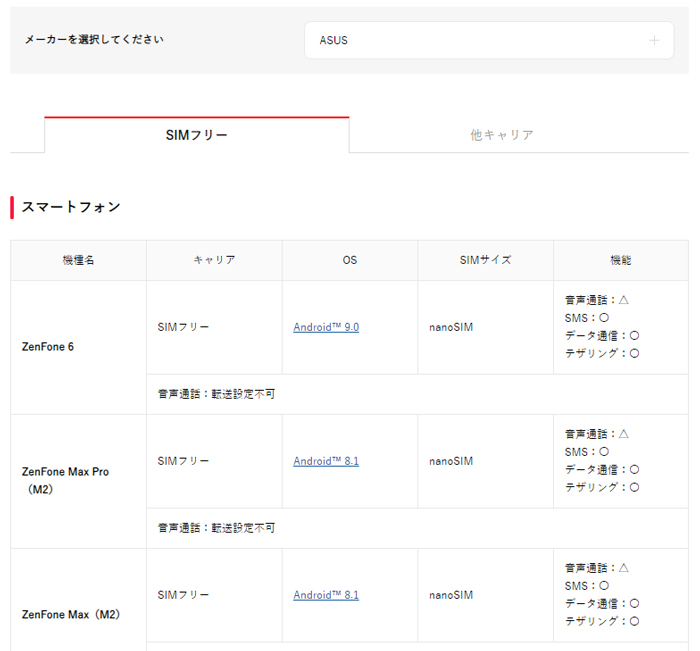
SIMサイズはもちろん、対応している(端末ごとの)キャリアや接続検証結果も細かく表示されます。
SIMロックを解除すれば、docomo/au/SoftBank端末も使用可能
SIMロックを解除できる端末であれば、docomo/au/SoftBank端末もワイモバイルに持ち込んで機種変更することができます。『お気に入りの端末はそのままに、料金だけ下げれる』のうたい文句のやつですね。
SIMロックは現在使用しているキャリア(携帯電話会社)で行います。店頭や電話でSIMロック解除可能ですが、ほとんどの場合¥3000-程度の手数料がかかります。ただし、オフィシャルサイトにログインしてネット・スマートフォンでSIMロック解除手続きをすると、手数料が無料になるキャリアが多いので、できるだけオフィシャルサイトでSIMロック解除することをオススメします。
SIMロック解除とは、ドコモの携帯電話機に海外のSIMカードなどを入れ替えて使用したい場合や、国内で他社のSIMカードなどを入れ替えて使用したい場合に必要な手続きです。
au携帯電話でSIMロック解除を行う場合のお手続き方法およびご注意事項をご案内致します。
ソフトバンクのサポートのページです。 製品・サービスに関するサポート情報や通信障害、メンテナンス情報などをご紹介します。
手順.2 公式サイトの《SIM/SIMフリー》から購入手続きをする
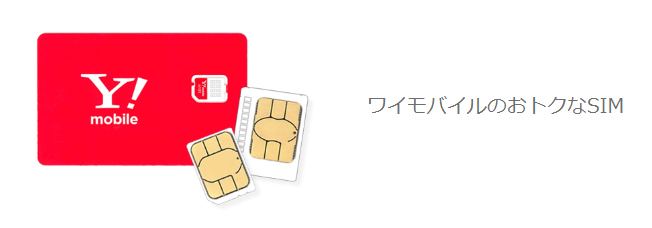
持ち込む機種が決まったら公式サイトからSIMカードを申し込みます。
ここでは、《SIMカードサイズ》《契約方法》《料金プラン》《支払い方法》等を選択していきます。また新規で申し込む場合は以下の《本人確認書類》が必要になるので事前に準備しておきましょう。
- 自動車運転免許証
- 健康保険証
- 住民基本台帳
- マイナンバーカード
- 日本国パスポート
- 身体障害者手帳
- 療育手帳
- 精神障害者福祉手帳
- 特別永住者証明書
- 外国パスポート
案内に沿ってその他の必要事項を入力し内容を確認すると申し込みが完了します。本人確認書類や入力項目に不備が無ければ2日前後でSIMカード発送完了通知が届きます。
手順.3 ワイモバイル回線で通信できるようにAPN設定をする
SIMカードが届いたら、新しい機種にSIMカードをセットしてAPN設定をしていきます。機種によっては自動で設定されるものもありますが、そうでなければワイモバイル回線で通信するためにAPN設定が必要になってきます。APN設定は以下の手順で可能です。(機種によって多少配置や文言が異なります。)
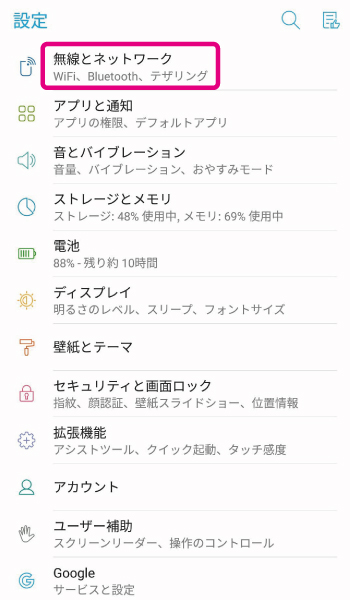
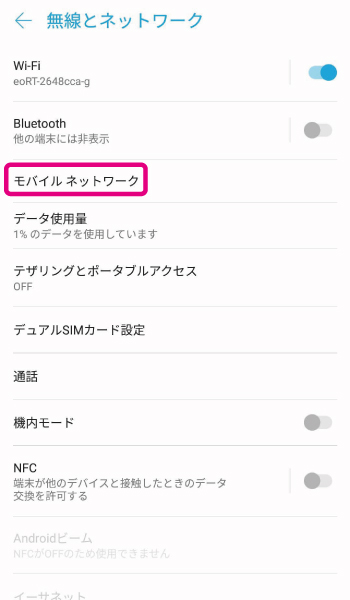
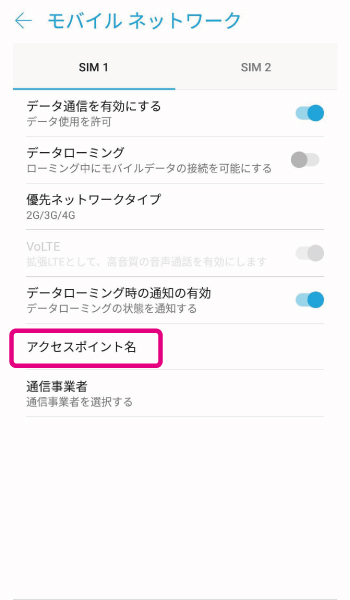
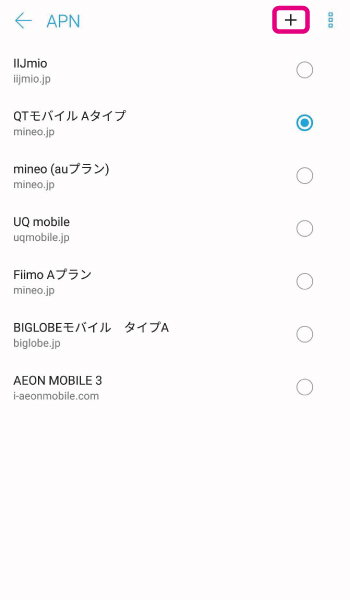
| 名前 | Y!mobile APN ※ |
| APN | plus.acs.jp |
| ユーザー名 | ym |
| パスワード | ym |
| MCC | 440 |
| MNC | 20 |
| 認証タイプ | CHAP |
| MMSC | http://mms-s |
| MMSプロキシ | andmms.plusacs.ne.jp |
| MMSポート | 8080 |
| APNタイプ | default,mms,supl,hipri |
※設定項目が無い場所はブランクで大丈夫です。
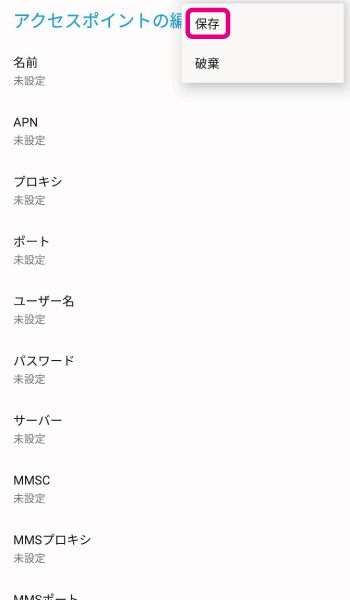
Wi-Fiを切ったモバイルネットワーク状態でインターネットに接続できることを確認できれば設定完了です。
まとめ-【ワイモバイル-持ち込みで機種変更する手順】と、おすすめスマートフォン比較表
いかがでしたでしょうか?以上がワイモバイルで持ち込み機種変更する手順の解説となります。
ワイモバイルは大手携帯会社3社(docomo/au/SoftBank)に次ぐ人気の携帯電話会社となります。通信速度は数多くのNVNOより安定して速く、それでいて大手携帯会社3社よりリーズナブル。かゆいところに手が届くキャリアですね。
『データ繰り越しができない』『大容量プランがない』等のデメリットもあるので、是非ご自身のライフスタイルに合わせてキャリアを検討してみてください。